「OneNoteを使っているけれど、チームメンバーを追加する方法が分からない」そんな悩みを抱えていませんか?実は、OneNoteのユーザー追加機能を使いこなすことで、プロジェクトの効率が劇的に向上します。
この記事では、OneNoteにユーザーを追加する具体的な手順から、共同作業を円滑に進めるコツまで、初心者でも安心して実践できるよう詳しく解説していきます。
OneNoteのユーザー追加とは?基本を押さえよう
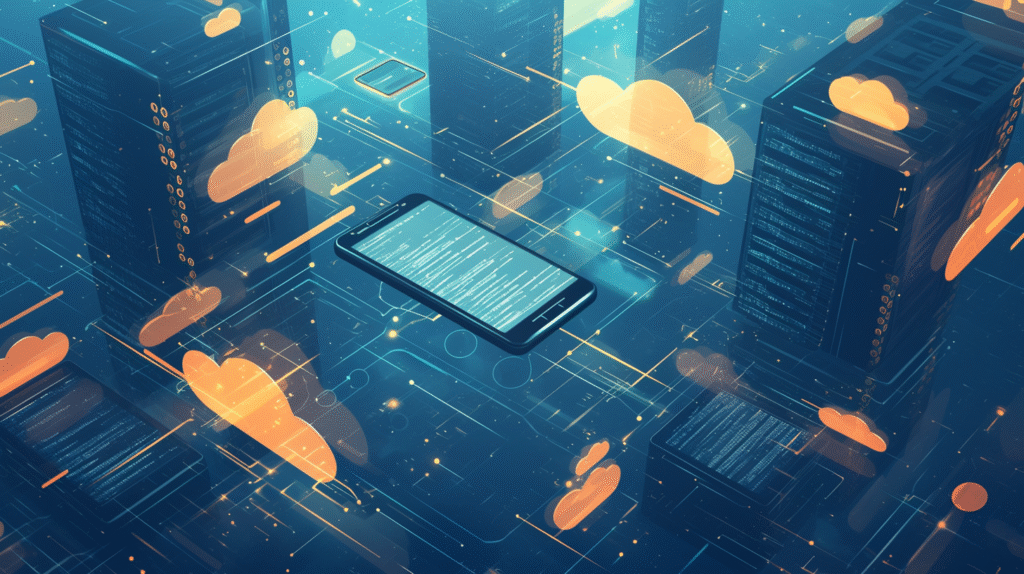
OneNoteのユーザー追加とは、あなたのノートブックに他の人を招待して、一緒に編集や閲覧ができるようにする機能です。まるで同じ教室で勉強しているような感覚で、リアルタイムに情報を共有できます。
この機能を使うことで、会議の議事録を複数人で作成したり、プロジェクトの進捗を全員で管理したりすることが可能になります。特に在宅ワークが増えた現在、チームの連携を保つ重要なツールとして注目されています。
OneNoteは無料版でも十分な共有機能を提供しており、小規模なチームから大企業まで幅広く活用されているのが特徴です。
【PC版】OneNoteでユーザーを追加する手順
PC版OneNoteでのユーザー追加は、以下の手順で行います。
ステップ1:ノートブックを開く 共有したいノートブックを開き、画面右上にある「共有」ボタンをクリックします。
ステップ2:招待方法を選択 「ユーザーの招待」を選択し、追加したい人のメールアドレスを入力欄に記載します。複数の人を同時に招待する場合は、セミコロン(;)で区切って入力しましょう。
ステップ3:アクセス権限を設定 「編集可能」または「表示のみ」から適切な権限を選択します。編集可能にすると相手もノートに書き込みができ、表示のみだと閲覧だけが可能になります。
ステップ4:招待メッセージの送信 必要に応じてメッセージを追加し、「共有」ボタンをクリックして招待を送信します。
相手には招待メールが届き、そのメールから直接OneNoteにアクセスできるようになります。
【スマホアプリ版】OneNoteのユーザー追加方法
スマートフォンアプリでも簡単にユーザー追加ができます。
iPhone・Android共通の手順
- OneNoteアプリを開き、共有したいノートブックを選択
- 画面上部の共有アイコン(人型のマーク)をタップ
- 「ユーザーの招待」を選択
- 招待したい人のメールアドレスを入力
- 権限レベル(編集または表示)を選択
- 「送信」をタップして招待完了
スマホアプリの場合、連絡先から直接選択することも可能なので、メールアドレスを手入力する手間が省けます。外出先でも素早くチームメンバーを追加できるのは大きなメリットですね。
共有リンクを使った効率的な招待方法
大人数に一度に共有したい場合は、共有リンクの作成が便利です。
共有リンクの作成手順
- 「共有」画面で「リンクの取得」を選択
- アクセス権限を設定(編集可能・表示のみ・特定のユーザーのみ)
- 「リンクのコピー」でURLを取得
- メールやチャットツールでリンクを配布
共有リンクを使用する際の注意点として、リンクを知っている人なら誰でもアクセスできてしまう可能性があります。機密性の高い情報を扱う場合は、個別招待の方が安全です。
このように使い分けることで、状況に応じた最適な共有方法を選択できます。
ユーザー権限の種類と使い分けのコツ
OneNoteでは、招待するユーザーに対して適切な権限を設定することが重要です。
編集権限
- ノートの内容を自由に変更・追加・削除できる
- 新しいページやセクションの作成が可能
- プロジェクトメンバーや共同作業者に適している
表示権限
- ノートの閲覧のみが可能
- 情報を参照したいだけの関係者に適している
- 誤って内容を変更される心配がない
権限は後から変更することも可能なので、まずは表示権限で招待し、必要に応じて編集権限に変更するという方法も効果的です。
特に重要な会議資料や企画書などは、段階的に権限を拡大していくことでリスクを最小限に抑えられます。
よくあるトラブルと解決方法
OneNoteのユーザー追加でよく発生する問題と対処法をご紹介します。
招待メールが届かない場合
- 迷惑メールフォルダを確認してもらう
- 正しいメールアドレスが入力されているか再確認
- Microsoftアカウントを持っていない場合は、アカウント作成を案内
共有ノートが表示されない場合
- インターネット接続を確認
- OneNoteアプリを最新版にアップデート
- 一度サインアウトしてから再度サインイン
編集権限があるのに書き込めない場合
- ノートブックの同期が完了するまで少し待つ
- 他のユーザーが同じ箇所を編集していないか確認
- アプリを再起動してみる
これらの基本的な対処法で、ほとんどの問題は解決できます。それでも解決しない場合は、Microsoftのサポートページを参照するか、ITサポートに相談することをおすすめします。
チーム共同作業を成功させるベストプラクティス
OneNoteでの共同作業を効果的に進めるためのポイントをお伝えします。
明確な役割分担 各メンバーの担当セクションを明確にし、責任の所在をはっきりさせることが大切です。例えば、議事録なら司会者、記録係、確認者といった具合に役割を決めておきましょう。
命名規則の統一 ページ名やセクション名の付け方を事前に決めておくと、後から情報を探しやすくなります。日付や会議名、プロジェクト名などを含んだ分かりやすい名前を心がけましょう。
定期的な整理整頓 不要になったページの削除や、関連情報のまとめ直しを定期的に行うことで、ノートブックが使いやすい状態を保てます。
これらの工夫により、チーム全体の生産性向上が期待できます。
セキュリティ面で注意すべき点
OneNoteを安全に使用するためのセキュリティ対策についても確認しておきましょう。
適切な権限管理 必要最小限の権限のみを付与し、プロジェクト終了後は不要なユーザーのアクセス権を削除することが重要です。
機密情報の取り扱い 個人情報や企業秘密などの機密性の高い情報は、限定されたメンバーのみでの共有に留めましょう。
定期的なアクセス権見直し 月に一度程度、誰がどのノートブックにアクセスできるかを確認し、必要に応じて権限を調整することをおすすめします。
これらの対策により、情報漏洩のリスクを最小限に抑えながら、効率的な共同作業が実現できます。
まとめ
OneNoteのユーザー追加機能は、現代のチームワークに欠かせない重要な機能です。PC版とスマホ版それぞれの操作方法をマスターし、適切な権限設定を行うことで、安全かつ効率的な情報共有が可能になります。
共有リンクの活用や、トラブル時の対処法を知っておくことで、スムーズな共同作業を継続できるでしょう。セキュリティ面にも配慮しながら、ぜひOneNoteを活用してチームの生産性向上を実現してください。
今回ご紹介した手順を参考に、まずは小さなプロジェクトから始めて、徐々に活用範囲を広げていくことをおすすめします。きっと、これまで以上に効率的で楽しい共同作業ができるようになるはずです。








コメント